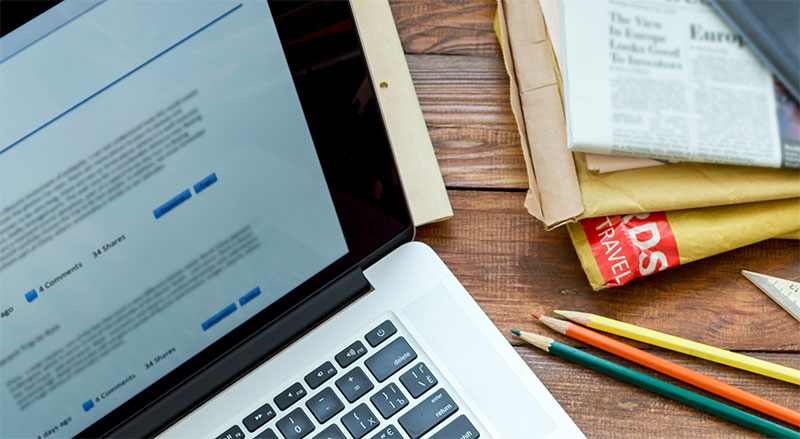Hoe bekabel je een machine in Eplan Cable proD?
Eplan Cable proD is een softwareoplossing voor het bekabelen van machines, afgeleid van Eplan Harness proD. Hiermee kan je als engineer plug & play geprefabriseerde kabels gebruiken, deze in een 3D-model intekenen, in een vroeg stadium de kabellengte en het bijbehorende freespad bepalen en zo ontwerpfouten voorkomen.
Hoe bekabel je een machine met Eplan Cable proD? In dit blog legt Jasper van Hees, Applicatie Consultant bij Eplan dit stapsgewijs uit.
1 Importeren
Open het schema in Eplan Electric P8, zoek de desbetreffende kabel op in ‘Invoegcentrum’ en plaats de kabel in het schema (afbeelding 1). Daarna ga je de 3D-weergave opmaken in ProPanel. Als je de kast in Eplan Pro Panel in elkaar gezet hebt dan klik je bovenin op het tabblad ‘Eplan Cable proD’ en ‘Transfer data to Cable proD’. Hiermee verplaats je alle data naar Cable proD en open je dit programma. Let op, dat kan even duren, de laadtijd is afhankelijk van de projectgrootte. Nadat Cable proD is geopend, zie je aan de rechterkant alle projectdata. Vervolgens importeer je het mechanische model onder het tabblad ‘Cablespace’ en ‘3D model’. Klik dan op het bestand van de machine en open die. Dat kan een .stp file zijn of een bestand met een andere extensie van een ander mechanisch softwarepakket.
2 Kabel trekken in 3D
Na het importeren zie je de machine in 3D. Als je de schakelkasten hebt geplaatst, kun je in het 3D-model de kabel gaan leggen Als voorbeeld gaan we een bundel plaatsen tussen een magneetschakelaar en de klemmen. Klik daarvoor bovenin op ‘Auxiliary’ en daarna op de knop ‘Bundle’. Klik op ‘surface’ en je kunt de bundel starten bij de klem. Trek de bundel door de bundelhouder en rubberen afdichting heen. Leg de bundel ook onderin en trek ‘m door de andere kabelhouders (afbeelding 2) om te eindigen bij de wartel en magneetschakelaar. Klik op finish en je ziet dat de bundel gelegd is. Nu gaan we verder met de kabel die door de bundel moet lopen: in de ‘Integration hub’ kun die automatisch laten plaatsen met ‘autoplace’ en daarna verplaatsen waar nodig. Klik vervolgens op de blauw weergegeven kabel, ga naar ‘route’, kies voor ‘semiautomatisch’ en klik op het begin- en eindpunt van de bundel. Je ziet nu dat de kabel in de bundel geplaatst is.
3 Finetunen
Nadat je de kabel in de bundel hebt geplaatst, zie je dat die op een paar plekken rood is. Dat heeft te maken met de buigradius van de kabel. Hoe los je dit op? Verplaats de bundel door met de cursor op de control points te klikken en net zo lang te slepen totdat de kabel weer blauw wordt (afbeelding 3). Wanneer je alle rode buigpunten hebt weggewerkt, importeer je de kabel terug in Eplan Electric P8.
4 Terug importeren
Open Eplan Electric P8 en klik op het tabblad ‘Cable proD’ en ‘Transfer data from Cable proD’. Er opent een nieuw venster waarin je de net geplaatste kabel terugziet, inclusief de juiste lengte en overige gegevens. Klik op ‘OK’ en de kabel wordt geïmporteerd. In het elektrotechnische model staat nu een lengte bij de kabel. Hiermee kan je bijvoorbeeld ook documenten maken, formulieren exporteren en gegevens exporteren naar Excel. Als je daarna teruggaat naar Cable proD, kan je een viewer maken voor montage. Klik op het project, op de file en ga naar ‘Exporteren’, daarna na ‘Viewer’ en maak een html-bestand aan. Als de export klaar is, krijg je een hyperlink. Klik daarop en in je internetbrowser opent het machinebestand. Door daarop te klikken open je de 3D-weergave. Roteer het model om te checken of de kabel ook driedimensionaal goed gelegd is (afbeelding 4). Daarnaast kan je hier data ophalen, de kabel aanklikken en verschillende properties terugzien. Met de bekabeling in een dergelijke 3D-model weten monteurs voortaan precies hoe ze een kabel moeten monteren.
 De verschillende stappen in beeld bekijken?
De verschillende stappen in beeld bekijken?
Jasper van Hees legt uit hoe je een kabel plaatst in Cable proD in deze video